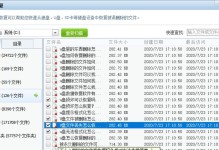随着时间的推移,我们的电脑可能会变得越来越慢或出现各种问题。这时候,进行系统重装可能是一个解决办法。本文将为您介绍系统重装的方法和步骤,帮助您重新为电脑装上一个崭新的操作系统。
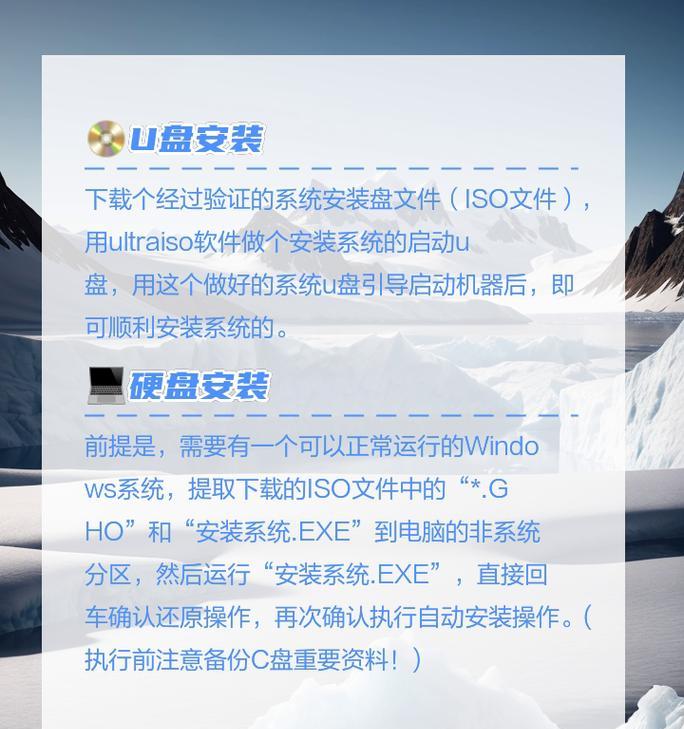
一:备份重要文件和数据
在开始系统重装之前,首先要确保将所有重要的文件和数据备份到外部存储设备或云存储上。这可以避免数据丢失带来的麻烦和后悔。
二:准备安装介质
获取正确的安装介质是进行系统重装的关键。您可以选择从官方网站下载操作系统镜像文件,然后制作成启动盘或者刻录成光盘。您也可以购买操作系统安装盘或U盘。
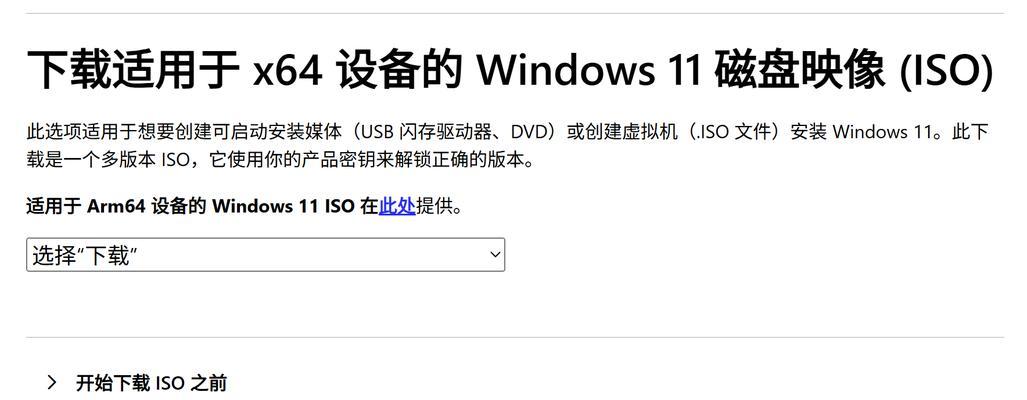
三:设置BIOS
在进行系统重装之前,您需要进入计算机的BIOS设置页面,并将启动顺序设置为首先从安装介质启动。这样,您的电脑才能读取安装介质并启动系统安装程序。
四:启动系统安装程序
重启电脑后,系统将从安装介质启动。您需要按照屏幕上的指引选择合适的语言、时间和键盘布局等选项,然后点击“下一步”按钮进入下一步。
五:选择安装类型
在系统安装程序的界面中,您需要选择安装类型。如果您希望完全清除原有的系统并重新安装全新的操作系统,选择“自定义安装”;如果您只想修复操作系统而保留个人文件和应用程序,选择“升级安装”。

六:格式化硬盘
如果您选择了自定义安装,系统将会显示您的硬盘分区信息。在这一步,您可以选择对硬盘进行格式化,以清除所有数据。请务必备份重要文件和数据,因为格式化后将无法恢复。
七:开始安装
当您完成硬盘格式化后,系统安装程序将自动开始安装操作系统。这个过程可能会花费一些时间,请耐心等待。
八:设置用户名和密码
在系统安装完成后,您需要设置一个新的用户名和密码。这将成为您登录电脑时的凭证。
九:更新和安装驱动程序
安装完成后,您需要更新操作系统并安装相应的驱动程序,以确保电脑的正常运行和最佳性能。
十:恢复个人文件和数据
完成系统重装后,您可以将之前备份的个人文件和数据恢复到新系统中。这样,您的电脑就会回到以前的状态。
十一:安装所需的应用程序
根据自己的需求,安装必要的应用程序和软件。这可以使您的电脑更加实用和高效。
十二:优化系统设置
在重新安装系统后,您可以根据个人偏好进行一些系统设置的优化,例如更改背景壁纸、调整屏幕分辨率等。
十三:设定安全措施
重装系统后,记得为电脑设定一些安全措施,例如安装杀毒软件、开启防火墙等,以保护您的计算机免受恶意软件和网络攻击的侵害。
十四:定期维护和更新
进行系统重装后,定期维护和更新操作系统是至关重要的。及时安装操作系统的更新补丁和驱动程序更新可以提升电脑的性能和稳定性。
十五:
通过本文的指引,您可以轻松地进行系统重装。无论是提升电脑的性能还是解决各种问题,重装系统都是一个有效的解决方法。记得备份重要文件和数据,并在重装后进行系统优化和安全设置,以保持电脑的良好状态。